Jak zrušit odběry Hudby Google Play a dalších odběrů aplikací pro Android

Android umožňuje prostřednictvím aplikace Google Play aplikacím, které si můžete objednat, včetně aplikací a služeb Google včetně vlastní Google Play Music. Pokud si předplatíte aplikaci, společnost Google automaticky vyplatí váš uložený způsob platby, dokud odběr nezrušíte.
Odběry můžete zrušit buď prostřednictvím aplikace Google Play pro Android, nebo prostřednictvím webových stránek Google Play. Odinstalování samotné aplikace nezruší předplatné, i když ji nikdy nepoužijete.
Jak zrušit předplatné na zařízení Android
Chcete-li zrušit předplatné v zařízení Android, nejprve otevřete aplikaci Google Play. Klepnutím na tlačítko nabídky v levém horním rohu aplikace Google Play klepněte na položku Účet v bočním panelu.
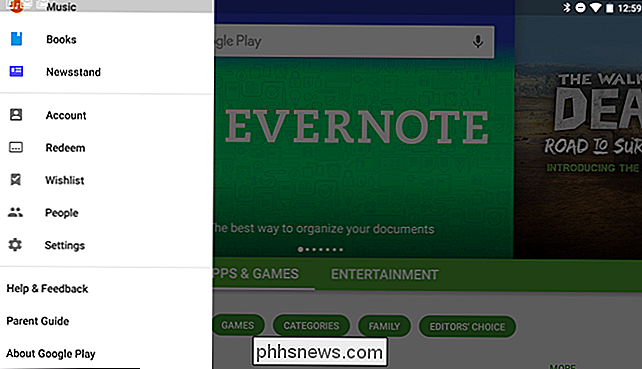
Klepnutím na možnost "Odběry" v seznamu Možnosti účtu zobrazte své odběry. odběry, se kterými jste se dohodli, že zaplatíte prostřednictvím služby Google Play, spolu s cenou předplatného, o tom, jak často jste se dohodli, že budete účtovány, a na další datum, kdy bude předplatné účtováno.
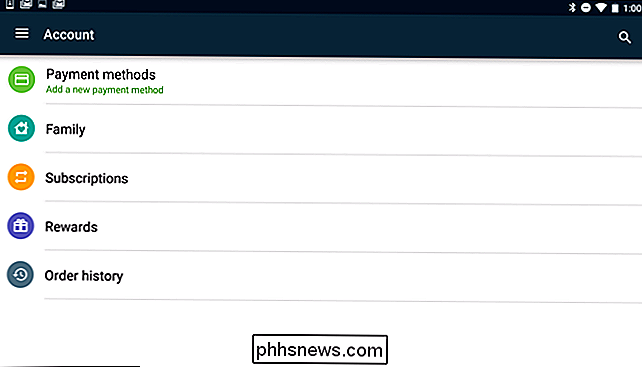
Chcete-li zrušit předplatné, klepněte na tlačítko " vedle něj.
Klepnutím na tlačítko "Zrušit předplatné" potvrďte zrušení. Budete informováni, že můžete používat funkce předplatného až do určitého data, abyste mohli používat čas, který jste zaplatili.
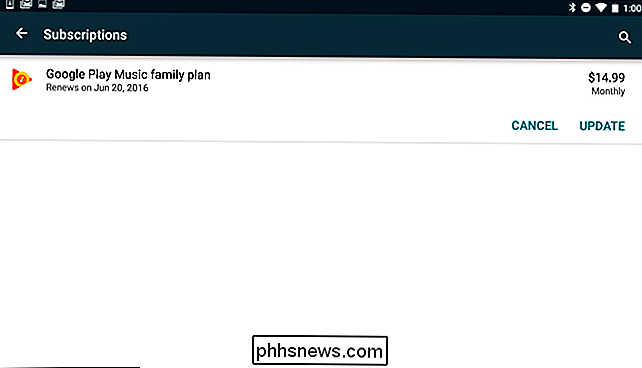
Jak zrušit předplatné z webu
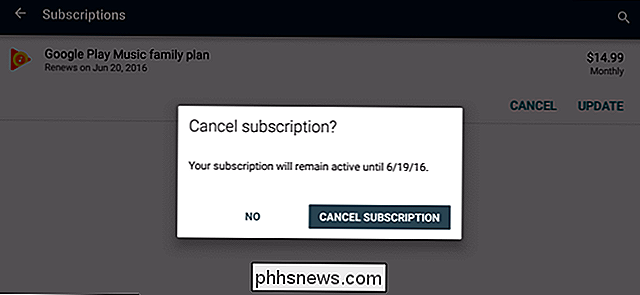
Pokud nemáte zařízení s Androidem, které leží v okolí - nebo pokud byste raději používali počítač - můžete také zrušit odběry z webu.
Tato volba je k dispozici na webových stránkách Obchodu Google Play. Chcete-li se k němu dostat, přejděte na webové stránky obchodu Google Play a klikněte na "Účet" na levé straně stránky nebo jděte přímo na stránku účtu Obchodu Google Play. Přihlaste se pomocí stejného účtu Google, ve kterém jste vytvořili odběr.
Na této stránce se zobrazí část "Odběry". Tato část obsahuje seznam všech aktivních odběrů, které máte v aplikaci Google Play.
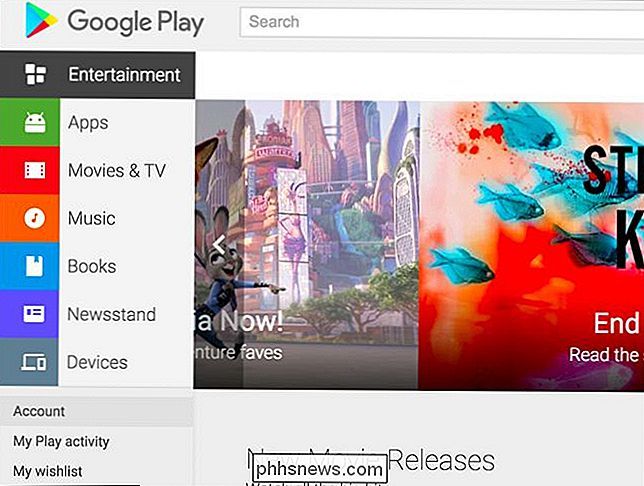
Chcete-li zrušit předplatné, klikněte vedle odkazu na odkaz "Zrušit".
Chcete-li potvrdit, že chcete zrušit registraci, musíte kliknout na tlačítko "Zrušit předplatné". předplatné. Můžete pokračovat v přístupu k obsahu předplatného až do data obnovení, což vám umožní použít čas, za který jste zaplatili.
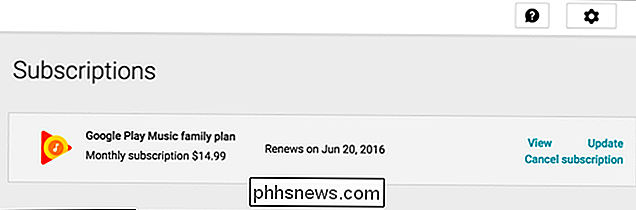
Jak zrušit předplatné, které nebyly účtovány prostřednictvím služby Google Play
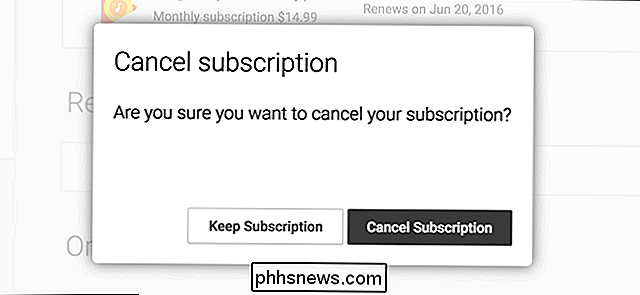
Pamatujte, že každý odběr aplikace Android nesmí procházet společností Google Hrát si. Pokud nevidíte přihlášku, o kterou jste se zaregistrovali v aplikaci Google Play, musíte zrušit odběr od samotné aplikace nebo služby.
Řekněme například, že jste se přihlásili k odběru služby Netflix. Chcete-li tento odběr zrušit, musíte otevřít nabídku v aplikaci Netflix a klepnutím na položku "Účet" otevřete stránku s nastavením účtu nebo přejdete přímo na stránku svého účtu na webu Netflix.
Klepněte nebo klepněte na tlačítko " Zrušit členství "Zde zrušíte předplatné služby Netflix
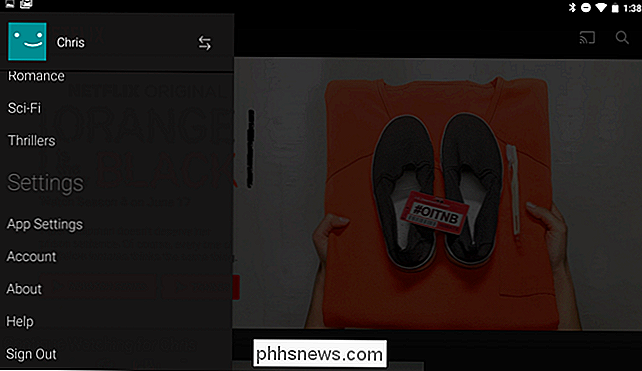
Chcete-li zrušit další odběry aplikací, které se nezobrazují ve službě Google Play, vyhledejte možnost v aplikaci nebo na webové stránce služby
Pokud se nezobrazí předplatné - buď na Google Play nebo na webu - ujistěte se, že jste přihlášeni se stejným účtem Google, na který jste se původně přihlásili. Předplatné účtované prostřednictvím služby Google Play jsou svázány s vaším účtem Google.
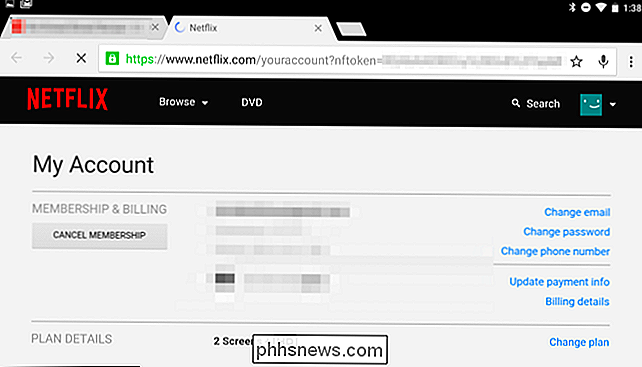

Jak tisknout do PDF na libovolném počítači, Smartphone nebo tabletu
Všechny moderní počítače, smartphony a tablety nyní mohou snadno tisknout webové stránky a další dokumenty do souborů PDF bez jakéhokoliv dalšího softwaru. Microsoft to přidal do systému Windows 10 a Apple jej přidal do iOS 9. PDF je standardní, přenosný formát dokumentu, který funguje napříč všemi zařízeními.

Jak ovládat svůj smarthome s vaším oblázkovým okem Smartwatch
Nechcete potřebovat možnost zapnout a vypnout světla, nastavit termostat nebo odemknout dveře z vašeho náramkové hodinky, ale je to 21. století a s malou pomocí od centra pro automatizaci domů a smartwatchu můžete žít žít jako budoucnost. Přečtěte si, jak vám ukážeme, jak ovládat svůj domov s Pebble.



